Обмін даними через електронну пошту в розподіленій ІБ
 | До редакції надійшло таке запитання: «Підкажіть, будь ласка, як в «1С:Бухгалтерії 8» у розподіленій інформаційній базі настроїти автоматичний обмін даними через електронні листи?». Спробуємо відповісти на це та інші запитання настільки докладно, наскільки це можна зробити на сторінках видання. Віталій ПЕТРОВ, «1С:Спеціаліст», м. Харків, vitalij_petrov@mail.ru |
Припустимо, існує деякий холдинг із центральним офісом у Києві та філіями в обласних центрах. Необхідно організувати обмін даними так, щоб дані філій — окремих юридичних осіб* передавалися до центрального офісу, а дані центрального офісу були б тільки в центральній інформаційній базі (далі — ІБ). Програмні продукти «1С» забезпечують створення такого обміну даними. Розглянемо настроювання обміну даними в типовій конфігурації «Бухгалтерія для України», ред. 1.1.
* Використовуючи термін «філія» щодо окремих юридичних осіб, які входять до складу холдингу, автор-програміст використовує його в побутовому значенні, не претендуючи на юридичну точність термінології. —
Прим. ред.Викличемо обробку «
Настройка обменов», використовуючи пункт меню «Сервис → Распределенная информационная база (РИБ) → Настроить узлы РИБ по организации». У цій обробці створимо настройку обміну даними, наприклад, із Полтавською філією (рис. 1 на с. 19). 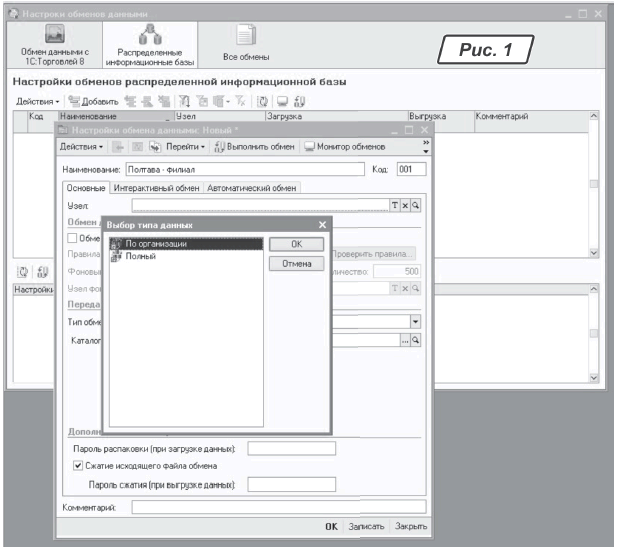
На закладці «
Основные» виберемо вузол. Спочатку вкажемо тип вузла — «По организации», потім у плані обмінів «По организации» (рис. 2 на с. 19) створимо новий вузол обміну «Полтавський филиал». 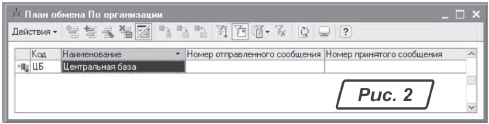
У картці вузла обміну «
Полтавский филиал» (рис. 3 на с. 19) зазначимо, що при обміні між центром та філією передаватимуться лише документи організації «Полтавський филиал». 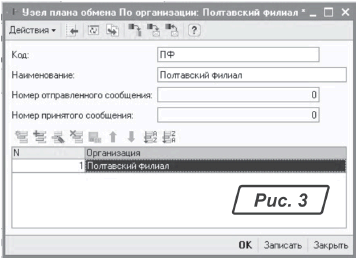
Після запису вузла необхідно створити початковий образ бази даних філії. Для цього скористаємося пунктом меню картки вузла «
Действия → Создать начальный образ…».В обробці «
Создание начального образа ИБ» (рис. 4 на с. 20) зазначимо, що початковий образ бази філії буде створено на локальному чи мережному ресурсі (рис. 5 на с. 20). 
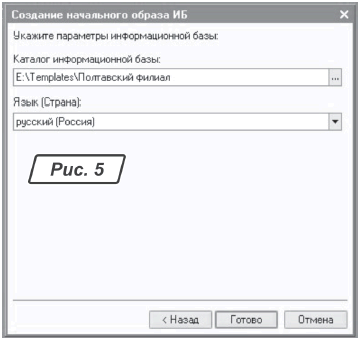
Час формування початкового образу ІБ філії може бути тривалим і залежить від розміру центральної бази даних та списку даних, що передаються.
Порада
Рекомендується після створення початкового образу філії запустити її в режимі підприємства, завести список користувачів, настроїти і протестувати обмін даними з центральним офісом. І тільки після успішної перевірки обміну даними займатися фізичним розміщенням ІБ безпосередньо в офісі філії.Необхідно включити можливість використання вбудованого в «1С» поштового клієнта. Для цього виберемо пункт меню «Сервис → Настройки программы» (рис. 6 на с. 20).
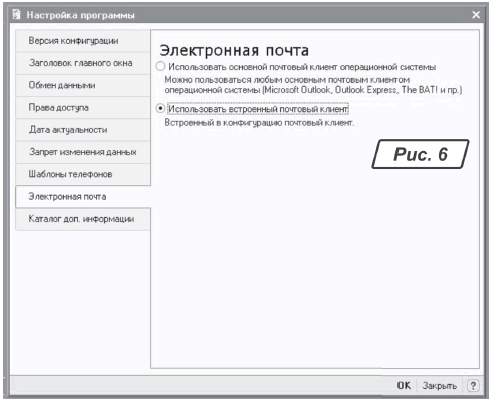
Повертаємося до картки настройки обміну даними по організації (рис. 7 на с. 21). Зазначимо тип обміну «
Обмен электронными сообщениями», електронну адресу одержувача на філії, обліковий запис відправника. 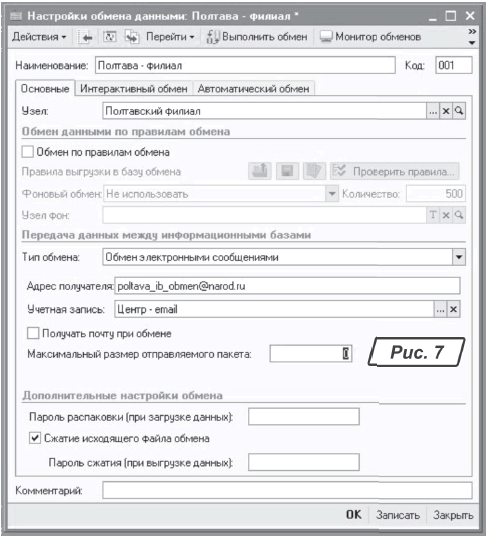
Порада
Рекомендується використовувати стискання та шифрування (паролювання) файлів обміну. Стискання файлів істотно зменшить об’єм інформації, що передається через Інтернет, а паролювання підвищить безпеку даних.
Переходимо до створення облікового запису. У довіднику «Учетные записи электронной почты» (рис. 8 на с. 22) створимо новий запис. На закладці «Подключение» вкажемо параметри підключення до SMTP- і POP3-серверів (це слід довірити технічно грамотному фахівцю, який знає параметри підключення).
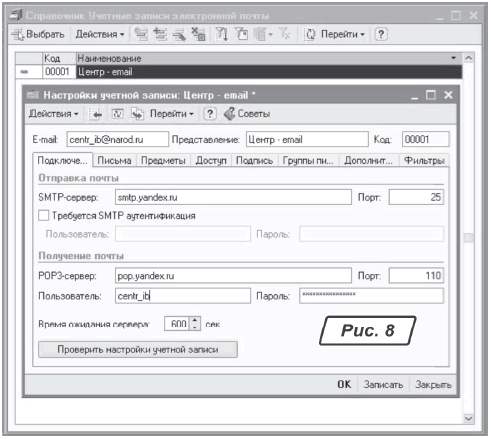
Проблема
У разі використання зовнішніх поштових серверів вам, можливо, буде потрібне коригування коду програми. Так, при тестуванні обміну даними з використанням серверів yandex.ru було виявлено недосконалість коду типової програми «1С». Типова програма не забезпечує відправлення листів через те, що при підключенні до SMTP-сервера не встановлюється спосіб аутентифікації «по умолчанию».
На цій самій закладці є можливість перевірити настройки облікового запису. Для цієї мети натиснемо на однойменну кнопку. У разі успішного тестування буде видано відповідне повідомлення (рис. 9 на с. 22).
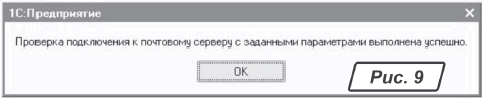
Проблема
Причиною неможливості підключення «1С» до поштового сервера, крім некоректно введених даних, може бути блокування сеансу зв’язку програмами Firewall, завданням яких є забезпечення безпеки зовнішніх з’єднань. У такій ситуації вам необхідно звернутися до системного адміністратора, щоб він дозволив програмі «1С» установлювати з’єднання з поштовими серверами.
На закладці «
Доступ» (рис. 10) укажемо, які користувачі ІБ мають доступ до листів обміну даними. Для цих користувачів прапорці «Редактирование / Отправка» і «Транспорт» обов’язково має бути включено. 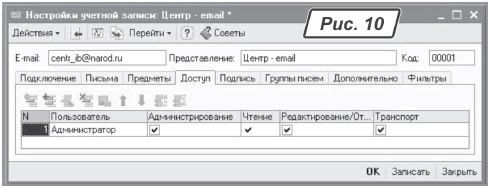
Повертаємося до картки настройки обміну даними (рис. 7). Тепер ми можемо перевірити роботу механізму обміну — натискуємо на кнопку «
Выполнить обмен». У результаті обміну даними з’являється вікно «Результат выполнения обмена» (рис. 11). 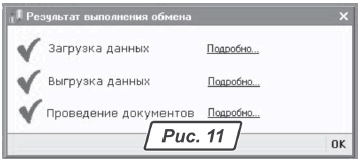
Проблема
Користувачі ІБ на основі конфігурації «Бухгалтерія для України» редакції 1.1, реліз 1.1.16.2, не зможуть виконати успішний обмін даними через електронну пошту. На жаль, у цьому релізі документ «Электронное письмо» і його рухи помилково включено до планів обміну даних. З приводу усунення цієї помилки вам необхідно звернутися до розробника конфігурації або до 1С-фахівців, які супроводжують вашу ІБ. Зміни конфігурації розподіленої бази даних можливі тільки на центральній базі, відповідно користувачі філійних баз за змінами програми повинні звертатися до свого центрального офісу.
Тепер забезпечимо автоматизацію обміну даними через електронну пошту. Для цього в картці настройки обміну даними перейдемо на закладку «
Автоматический обмен». На цій закладці створимо настройку виконання обміну (рис. 12). 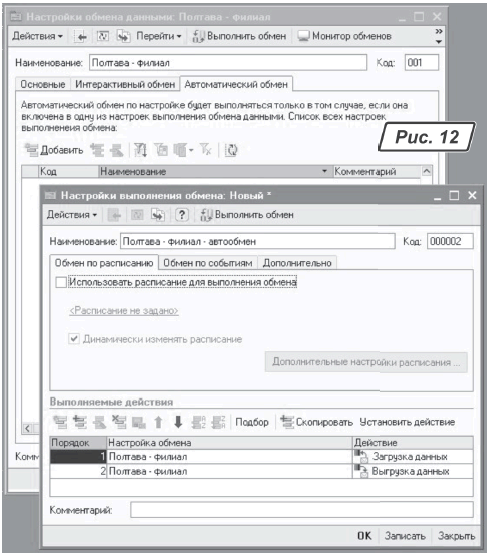
У картці настройки виконання, на закладці «
Обмен по расписанию» включимо прапорець «Использовать расписание для выполнения обмена» і натиснемо на кнопку «Дополнительные настройки расписания…». У вікні «Расписание», що з’явилося, на закладці «Общее» (рис. 13) вказуємо, що обмін має виконуватися щодня. 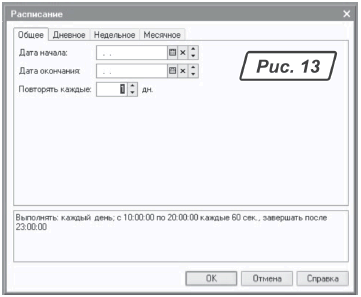
На закладці «
Дневное» (рис. 14) зазначаємо час обміну даними. Необхідно дослідним шляхом підібрати оптимальний інтервал. З одного боку, чим частіше відбувається обмін даними, тим менше за розміром будуть електронні листи і відповідно швидше буде оброблено іншим вузлом. З іншого боку, доти, доки ваш одержувач інформації не підтвердить отримання ваших даних, при кожному обміні всі ці «непідтверджені» дані будуть від вас повторно вивантажуватися. Відповідно розклад необхідно побудувати так, щоб був ефективний багатосторонній обмін даними між вузлами розподіленої бази даних. Наприклад, для розподіленої бази з двох вузлів настроїти такий розклад:— у центрі процедура обміну запускається з 9-ї години з інтервалом 2 години;
— у філії процедура обміну запускається з 10-ї години з інтервалом 2 години.
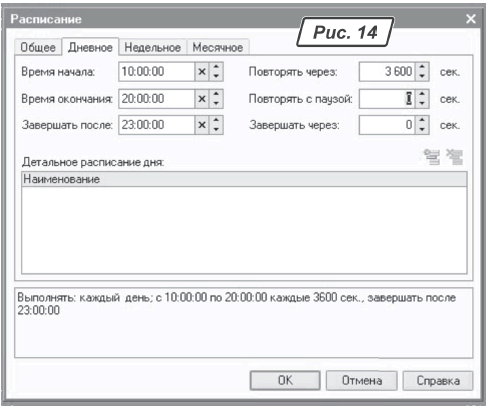
Після настроювання автоматичного обміну необхідно повернутися до основних настройок програми — меню «
Сервис → Настройки программы». На закладці «Обмен данными» (рис. 15 на с. 25) необхідно зазначити користувача ІБ, у сеансі якого й виконуватиметься автоматичний обмін. Для цього рекомендується використовувати окремого користувача, наприклад «Автообмен», під яким ніхто з фізичних осіб не працюватиме. 
Проблема
У релізі 1.1.16.2 при використанні автоматичного обміну через електронну пошту є ще одна помилка — до регістру відомостей «Параметры обмена данными» результат обміну даними записується не стосовно елемента довідника «Настройка обмена данными», а щодо елемента довідника «Настройки выполнения обмена». У результаті проведення обміну даними з’являється помилка «…Запись не верна! Значение поля «Настройка обмена данными» не может быть пустым!».
Отже, ми спробували максимально докладно описати процедуру настроювання обміну даними через електронну пошту в розподіленій ІБ. На жаль, такий спосіб обміну даними працює не в усіх релізах. Як уже зазначалося, у релізі 1.1.16.2 конфігурацій «Бухгалтерія для України» через прикрі помилки розробника описаний вище обмін не працює. Сподіватимемося, що в новому релізі 1.1.17 (на момент підготовки статті його вихід був запланований на 5 липня) помилки буде виправлено. Успіхів вам у роботі!







